とある作業環境で、楽天モバイル(Rakuten UN-LIMIT VII)を固定回線代わりに利用しています。
使っているルーターは富士ソフトの+F FS030W。

最近あまり楽天モバイルの良い話しを聞きませんが、電波がちゃんと通じるところ使用すればかなり使い勝手にいい回線です。
楽天モバイルの現在のプラン(Rakuten UN-LIMIT VII)は、月の通信量が無制限で月額3278円(税込み)。
ここではひと月に使用する通信量が平均して150GB~160GBほど。
ドコモのahamo100GBでは足りないし、FUJI WIFIの200GBプランではちょっと多い。かつこの両者が5000円超えに対して楽天モバイルはMAXでも3000円ちょい。
なので、ちょうど良い感じです。
ただまあ、スマホに挿して持ち歩くとなると大阪ですら繋がらないエリアが多すぎて(特に建物の中はほぼ無理)モバイルとしては使い物になりません。
あくまで場所を選んで固定回線とした場合、非常に有用。速度に関しても十分満足しています。ネトゲやるわけでもありませんし。
+F FS030Wで2.4GHz帯と5GHz帯を同時利用
さて、このルーター+F FS030Wは、5GHz帯と2.4GHz帯の両方の出力に対応しています。
作業スペースがそう広い空間ではないので、出来ればWi-Fiの通信は全て5Ghzのみでまとめておきたいところですが、残念ながらプリンターのみ無線LANを使用する際に2.4Ghz帯にしか対応していないのでそうはいきません。
通常+F FS030Wでは、5Ghz帯か2.4GHz帯のどちらかを切り替えて利用するという事になりますが、実は設定を変更すれば両方同時に出力する事が出来るようになります。
やり方としては、+F FS030Wはプライマリとセカンダリの2種類のSSIDの設定が可能なので、プライマリを2.4GHz、セカンダリを5GHzにするという方法。
デフォルトのままではプライマリのSSIDしか設定されていませんので、セカンダリのSSIDを新たに設定していきます。
以下、その設定手順メモ。
セカンダリ接続の設定変更
+F FS030Wの設定変更はスマホからでも可能ですが、今回はPCから操作していきます。
まず+F FS030WとWi-Fi接続されたPCでブラウザを開き、「 http://192.168.100.1/home.html 」へアクセスします。
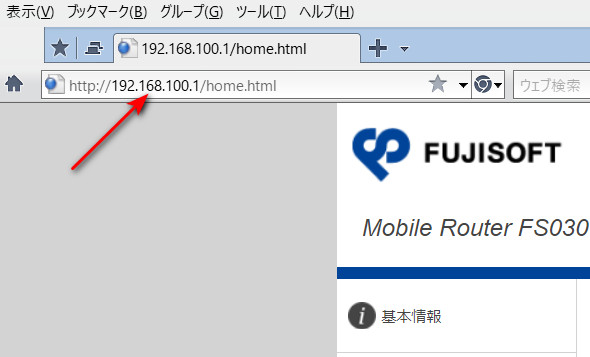
+F FS030Wの設定画面が表示されます。
左サイドバーのメニューから「LAN設定」をクリック。

開いたメニューから「プライマリ無線LAN設定」をクリック。プライマリ無線LAN設定の設定内容が右側に表示されます。
周波数が「2.4GHz」になってればここでは特に何も変更しません。
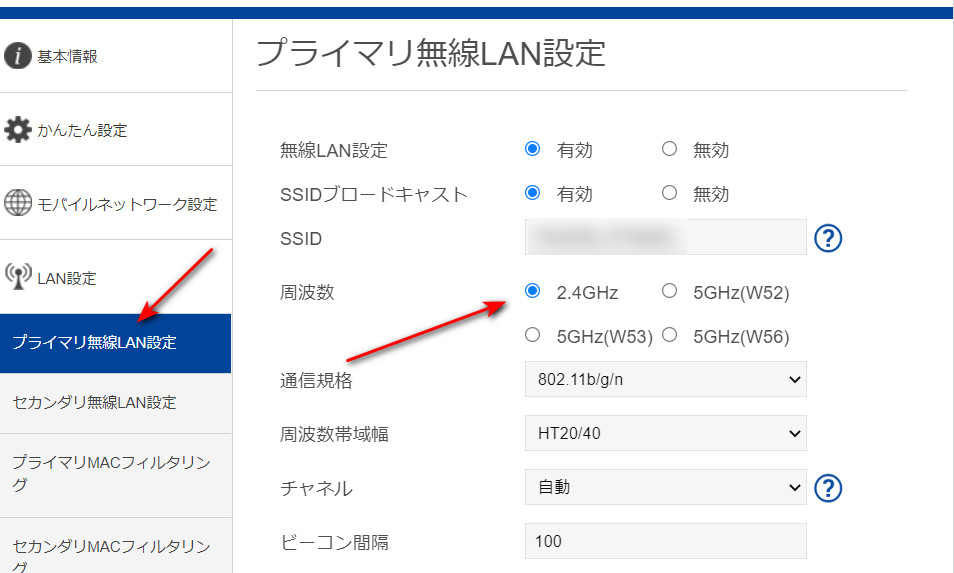
続いて「セカンダリ無線LAN設定」をクリック。
するとセカンダリ無線LAN設定の有効化画面が表示されます。
「有効」にチェックを入れます。
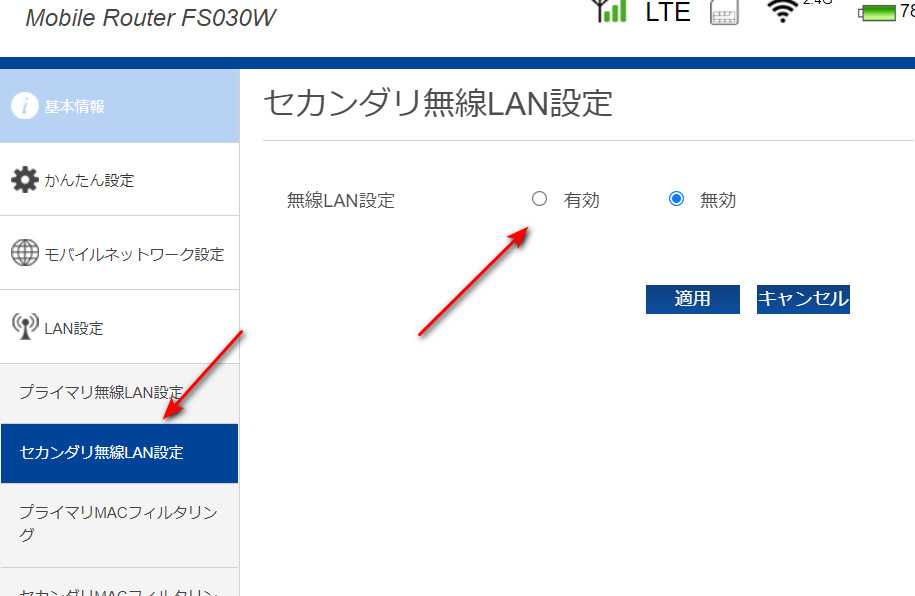
「有効」にチェックを入れると自動的に「セカンダリ無線LAN設定」の設定画面が表示されます。
周波数を「5GHz(W52)」にチェック。
SSIDがプライマリ無線LANと同じものになっているので、区別する為に別の名前に変更しておいたほうがいいでしょう。5GHzの周波数にしていることがわかるような名前のほうがいいと思います。
その他の設定は任意で。よくわからなければデフォルトのままでいいでしょう。
変更が終了すれば、右下の「適用」をクリック。
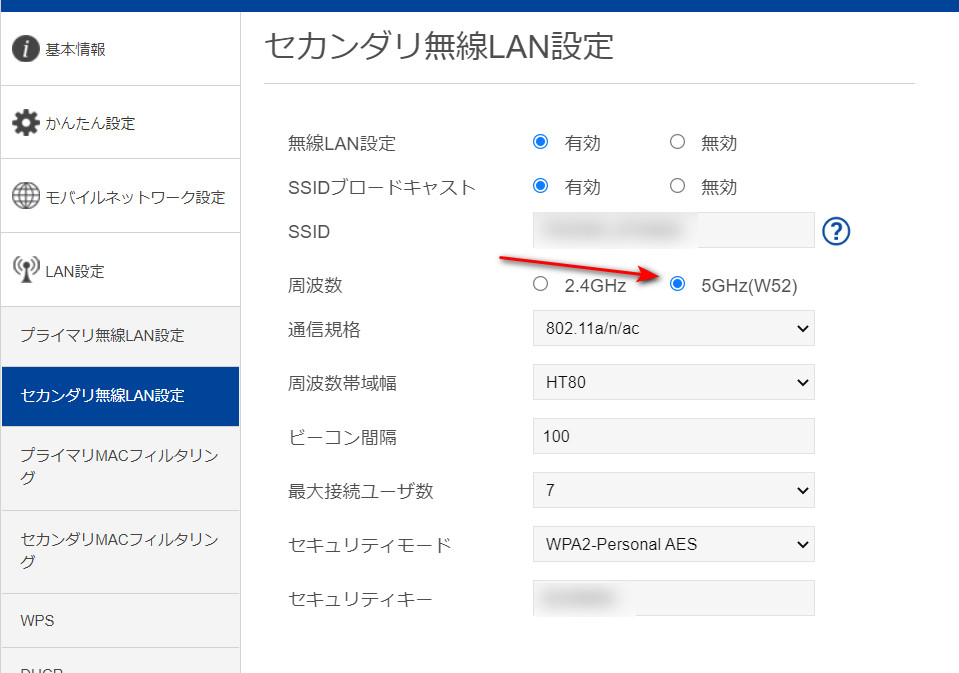
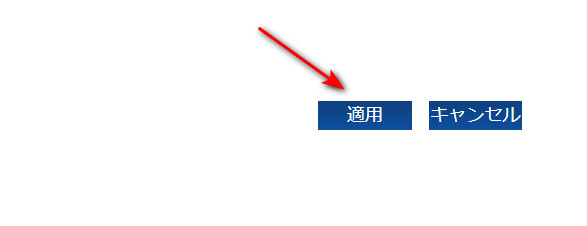
一旦端末との接続が切れ、設定変更が適用されます。
しばらく待てば完了です。
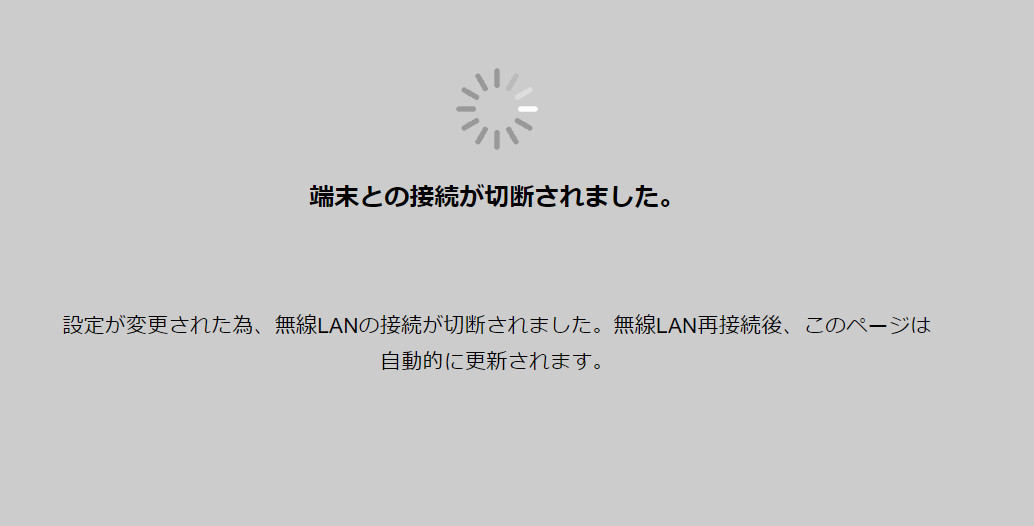
これでそれぞれのデバイスでSSIDを選んで接続すれば、Wi-Fiの2.4GHz帯と5GHz帯を同時に利用する事が出来ます。
+F FS030Wの使い勝手と後継機
+F FS030Wは電源につなぎっぱなしで完全に固定回線として使用しています。
MicroUSBケーブルをつなげておけばバッテリーが抜かれた状態でも普通に利用できるので、電源につなぎっぱなし利用でもバッテリーの劣化を気にする事はありません。
またバッテリーを付けた状態で常時電源に接続していても、「ロングライフモード」というバッテリーを満充電させない機能も設定できますので、こちらもバッテリーの劣化を抑える事が可能です。
固定回線代わりに利用するにはかなり向いているルーターです。
ちなみに今回は+F FS030Wを使用していますが、後継機種として+F FS040Wも販売されています。新品ですと+F FS030Wも+F FS040Wもあまり値段が変わりませんので、よりスペックの高い+F FS040Wを使う方がいいでしょう。
ただ中古でよければ+F FS030Wの方がかなり安いのでコスパを求めるなら+F FS030Wで。


